- سوال از مرجع بازی؟
- 02122960629
- info@mrgamers.ir

سونی PS Plus رایگان هدیه می دهد
جولای 9, 2024
رمز های بازی Gta San Andreas
جولای 12, 2024چگونه کد گیم پس را وارد کنیم؟
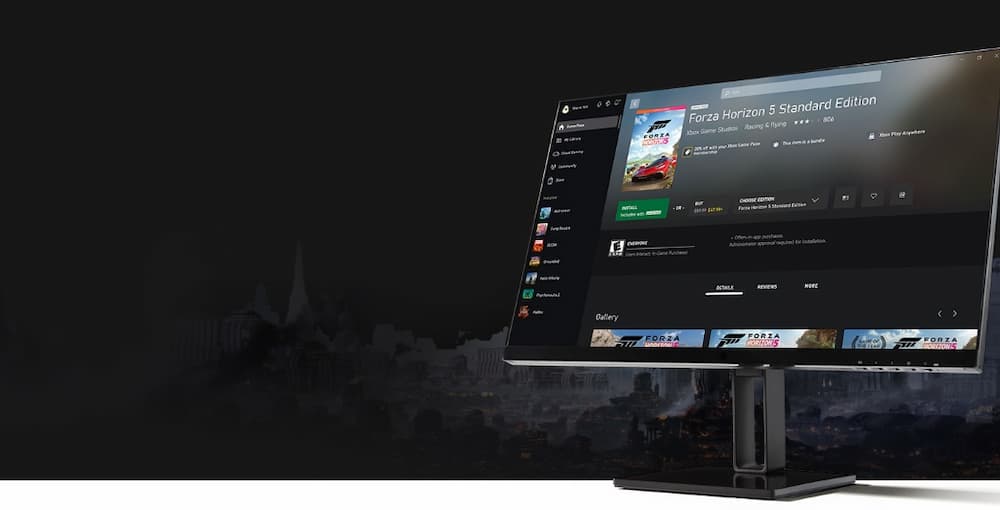
دنیای بازیهای ویدیویی پهناور و پرماجراست. هر روز عناوین جدید و مهیجتری پا به عرصه وجود میگذارند و گیمرها را به سفر به سرزمینهای ناشناخته فرا میخوانند. اما تجربهی تمام این بازیها، آن هم به صورت اورجینال، میتواند حسابی روی دستتان بگذارد. گیم پس (Xbox Game Pass) راهحلی مبتکرانه از جانب مایکروسافت برای این ماجراجویان دنیای دیجیتال است. با این سرویس اشتراکی، درِ کتابخانهای انبوه از بازیهای متنوع به رویتان باز میشود و میتوانید با پرداخت هزینهای معقول، به طیف وسیعی از عناوین در ژانرهای مختلف دسترسی پیدا کنید. حالا شاید بپرسید از کجا گیم پس بخرم؟ یا چطور کد گیم پس را وارد کنم؟ اگر شما هم از علاقهمندان به بازیهای ویدیویی هستید و به دنبال راهی مقرون به صرفه برای دسترسی به انبوهی از بازیها هستید، به هیچ وجه این پست را از دست ندهید. در این مقاله قصد داریم به طور کامل نحوه خرید و فعالسازی کد گیم پس را به شما آموزش دهیم.
گیم پس چیست؟
همانطور که در بالا گفتیم گیم پس، سرویسی اشتراکی از شرکت مایکروسافت است که با پرداخت ماهانه یا سالانه، دروازه دنیایی از بازیهای ویدیویی را به رویتان باز میکند. این سرویس برای پلتفرمهای مختلفی از جمله ایکس باکس، ویندوز و اندروید در دسترس است و مجموعهای گسترده از عناوین در ژانرهای مختلف را در بر میگیرد.
با داشتن این اشتراک میتوایند از تخفیفهای مختلفی روی محصولات استفاده کنید و همچنین تمام بازی های انحصاری ایکس باکس را بازی کنید.
مراحل وارد کردن کد Game Pass با مرورگر
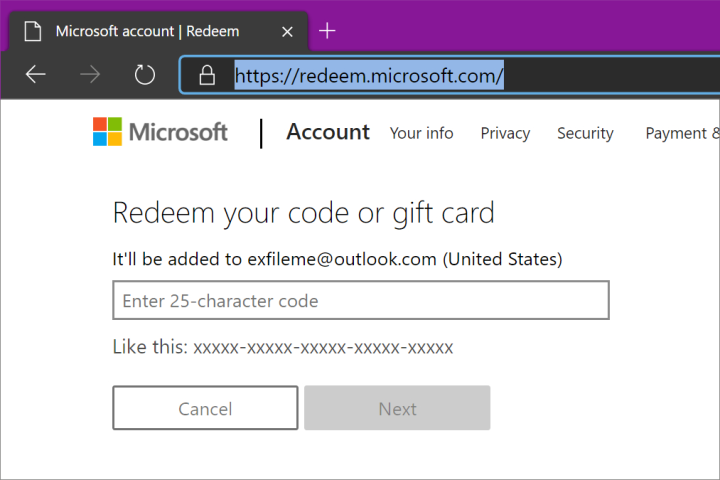
رفتن به وبسایت مایکروسافت:
- در مرورگر وب خود، به آدرس https://support.microsoft.com/en-us/account-billing/redeem-a-gift-card-or-code-to-your-microsoft-account-d6b2c675-9e31-f312-7ff4-21834ad22fa8 مراجعه کنید.
- این آدرس، شما را به صفحهی رسمی فعالسازی کد Game Pass در وبسایت مایکروسافت هدایت میکند.
- ورود به حساب مایکروسافت:
- در صفحهی باز شده، با استفاده از نام کاربری و رمز عبور حساب مایکروسافت خود وارد شوید.
- اگر حساب مایکروسافت ندارید، میتوانید در همین صفحه اقدام به ایجاد حساب جدید نمایید.
- انتخاب گزینهی “Redeem a code”:
- در منوی اصلی صفحه، به دنبال گزینهی “Redeem a code” بگردید و آن را انتخاب کنید.
- وارد کردن کد ۲۵ رقمی Game Pass:
- کد ۲۵ رقمی Game Pass را که خریداری کردهاید، به دقت وارد کنید.
- توجه: در وارد کردن کد دقت کنید، زیرا اشتباه در وارد کردن حتی یک کاراکتر، میتواند منجر به عدم فعالسازی کد شود.
- تأیید و فعالسازی:
- پس از وارد کردن کد، دکمهی “Redeem” را فشار دهید.
- با انجام این کار، کد Game Pass شما فعالسازی شده و به حساب مایکروسافتتان متصل خواهد شد.
نکات مهم:
- کد Game Pass فقط یک بار قابل استفاده است و پس از فعالسازی، به طور خودکار به حساب مایکروسافت شما متصل میشود.
- شما میتوانید اشتراک Game Pass خود را در هر زمان لغو یا تمدید کنید.
- برای استفاده از Game Pass روی کامپیوتر، باید برنامهی Xbox App را نصب و اجرا کنید.
- اگر با مشکلی در فعالسازی کد Game Pass خود روبرو شدید، میتوانید به وبسایت پشتیبانی مایکروسافت مراجعه کنید و یا با آنها تماس بگیرید.
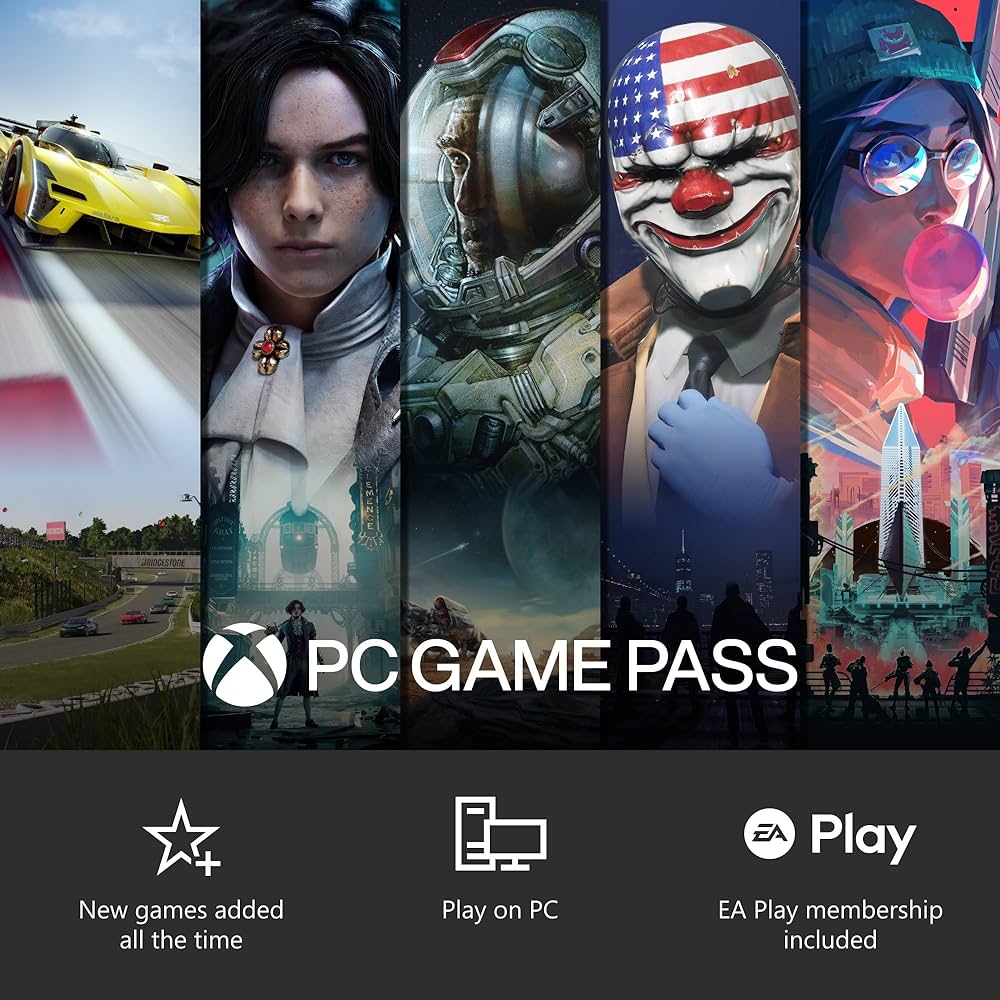
چگونه کد گیم پس را وارد کنیم؟
آموزش وارد کردن کد گیم پس در کنسول
موارد مورد نیاز:
- کد اشتراک گیم پس (خواه به صورت فیزیکی یا دیجیتالی)
- کنسول ایکس باکس (وان، سری ایکس یا اس)
- اتصال به اینترنت
مراحل:
- کنسول خود را روشن کنید و به حساب مایکروسافت خود وارد شوید. اگر هنوز حسابی ندارید، میتوانید به صورت رایگان یکی ایجاد کنید.
- دکمه “Guide” را در کنترلر خود فشار دهید تا منوی اصلی باز شود.
- به سمت راست بروید تا به تب “System” برسید و آن را انتخاب کنید.
- در منوی “System”، گزینه “Settings” را انتخاب کنید.
- در منوی “Settings”، به بخش “Account” بروید.
- در منوی “Account”، گزینه “Redeem code” را انتخاب کنید.
- کد اشتراک گیم پس خود را وارد کنید. میتوانید کد را به صورت دستی تایپ کنید یا از اسکنر QR کد استفاده کنید.
- دکمه “Redeem” را فشار دهید.
- پیام تأیید را بررسی کنید و دکمه “Confirm” را فشار دهید.
وارد کردن گیم پس روی کامپیوتر(ویندوز)
گیم پس که در ابتدا برای کنسولهای ایکسباکس عرضه شده بود، حالا با گسترش دامنه خود، کامپیوترهای ویندوز را نیز به تسخیر درآورده است. با ورود این سرویس به دنیای کامپیوتر، صاحبان این سیستم عامل محبوب نیز میتوانند از جدیدترین و بهترین بازیها لذت ببرند و اوقات فراغت خود را به شکلی ایدهآل سپری کنند.
مرحله اول: تهیه اشتراک گیم پس
اولین قدم برای استفاده از گیم پس روی کامپیوتر، تهیه اشتراک این سرویس است. شما میتوانید از طریق وبسایت رسمی مایکروسافت یا برنامه Xbox در ویندوز، اشتراک گیم پس را خریداری کنید. دو نوع اشتراک اصلی برای گیم پس وجود دارد:
- گیم پس پیسی: این اشتراک به شما امکان میدهد تا به کتابخانه بازیهای مخصوص کامپیوتر در گیم پس دسترسی داشته باشید.
- گیم پس آلتیمیت: این اشتراک کاملترین نوع گیم پس است و به شما امکان میدهد تا به کتابخانه بازیهای مخصوص کامپیوتر و ایکسباکس، و همچنین مزایای دیگری مانند Xbox Live Gold را داشته باشید.
پس از خرید اشتراک، میتوانید با استفاده از حساب مایکروسافت خود وارد برنامه Xbox در ویندوز شوید و از گیم پس استفاده کنید.
مرحله دوم: نصب برنامه Xbox
برای استفاده از گیم پس روی کامپیوتر، باید برنامه Xbox را نصب کنید. این برنامه به شما امکان میدهد تا به کتابخانه بازیهای خود دسترسی داشته باشید، بازیها را نصب و اجرا کنید، و با دوستان خود به صورت آنلاین بازی کنید.
برای نصب برنامه Xbox، مراحل زیر را دنبال کنید:
- به وبسایت https://www.xbox.com/en-US/apps/xbox-app-for-pc بروید.
- روی دکمه “دریافت برنامه” کلیک کنید.
- فایل نصبی برنامه را دانلود و اجرا کنید.
- دستورالعملهای روی صفحه را برای نصب برنامه دنبال کنید.
مرحله سوم: جستجو و نصب بازیها
پس از نصب برنامه Xbox، میتوانید به کتابخانه بازیهای گیم پس دسترسی داشته باشید و بازیهای مورد علاقه خود را نصب کنید. برای جستجو و نصب بازیها، مراحل زیر را دنبال کنید:
- برنامه Xbox را باز کنید.
- از نوار کناری سمت چپ، روی “گیم پس” کلیک کنید.
- در کادر جستجو، نام بازی مورد نظر خود را تایپ کنید.
- روی بازی مورد نظر خود کلیک کنید و سپس روی دکمه “نصب” کلیک کنید.
مرحله چهارم: اجرای بازیها
پس از نصب بازی، میتوانید آن را از طریق برنامه Xbox اجرا کنید. برای اجرای بازی، مراحل زیر را دنبال کنید:
- برنامه Xbox را باز کنید.
- از نوار کناری سمت چپ، روی “کتابخانه من” کلیک کنید.
- روی بازی مورد نظر خود کلیک کنید و سپس روی دکمه “بازی” کلیک کنید.
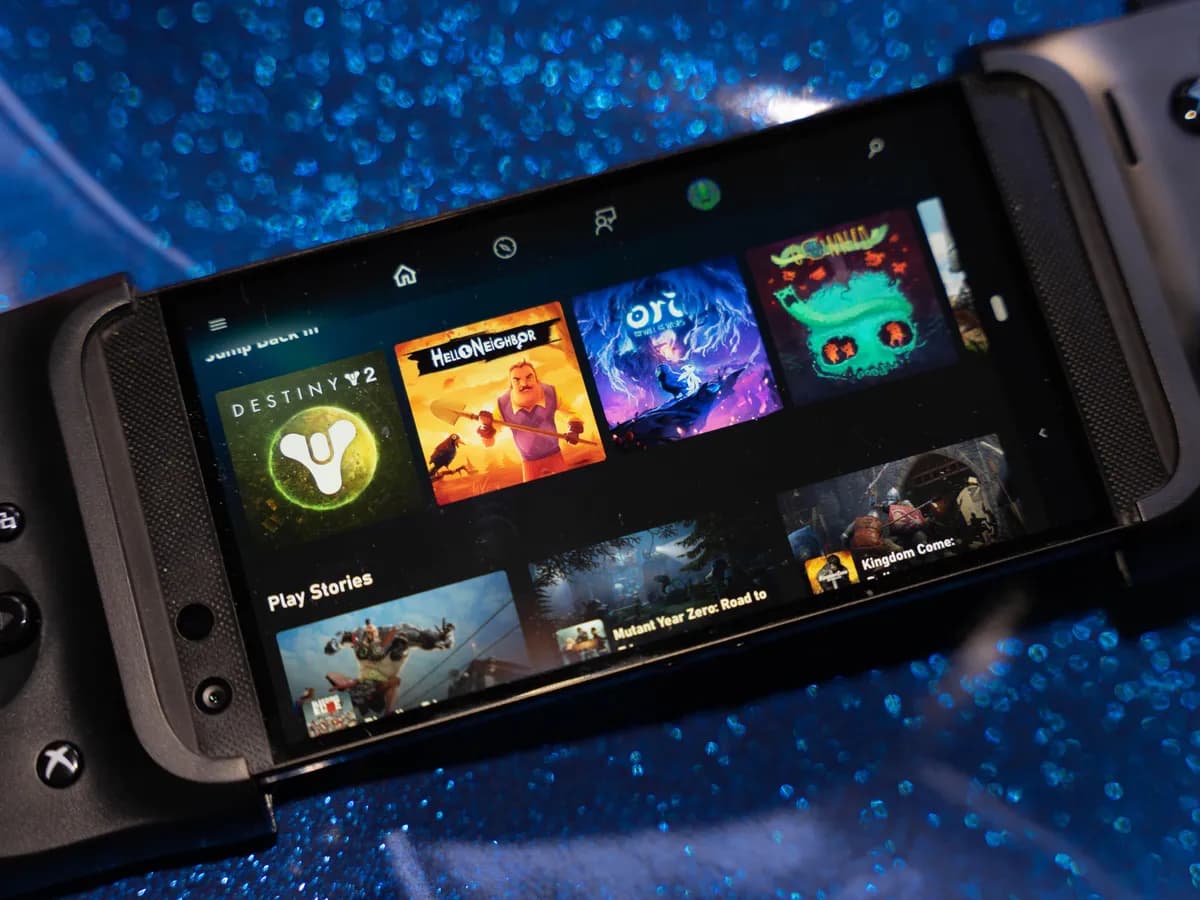
چگونه کد گیم پس را وارد کنیم؟
وارد کردن گیم پس روی اندروید
گیم پس، سرویس محبوب اشتراکگذاری بازیهای ایکسباکس، در حال حاضر به گوشیهای اندروید نیز راه یافته است و به کاربران امکان میدهد تا صدها بازی کنسولی و کامپیوتری را روی موبایل خود تجربه کنند. این فرصتی عالی برای گیمرهاست تا بدون نیاز به کنسول یا کامپیوتر قدرتمند، به دنیای متنوع بازیهای ایکسباکس دسترسی پیدا کنند.
موارد نیاز:
- یک گوشی هوشمند اندرویدی با حداقل سیستم عامل اندروید ۶٫۰
- یک حساب کاربری مایکروسافت
- اشتراک فعال گیم پس آلتیمیت (Ultimate)
مراحل نصب:
- نصب برنامه Xbox Game Pass :
به فروشگاه گوگل پلی (Google Play) بروید. برنامه Xbox Game Pass را جستجو و نصب کنید. پس از نصب، برنامه را اجرا کنید.
- ورود به حساب کاربری:
با استفاده از حساب کاربری مایکروسافت خود وارد برنامه شوید. در صورت نداشتن حساب کاربری، میتوانید در همانجا اقدام به ساخت حساب جدید کنید.
- اتصال کنترلر (اختیاری):
برای تجربه بهتر بازیها، میتوانید یک کنترلر ایکسباکس یا کنترلر بلوتوثی دیگر را به گوشی خود متصل کنید. برای اتصال کنترلر، به تنظیمات برنامه Xbox Game Pass بروید و گزینه “Devices” را انتخاب کنید سپس، کنترلر خود را از طریق بلوتوث یا کابل USB به گوشی متصل کنید.
- جستجو و انتخاب بازی:
در صفحه اصلی برنامه، میتوانید لیستی از بازیهای موجود در گیم پس را مشاهده کنید.همچنین میتوانید با استفاده از نوار جستجو، بازی مورد نظر خود را پیدا کنید. پس از انتخاب بازی، بر روی دکمه “Install” کلیک کنید تا فرایند دانلود و نصب بازی آغاز شود.
- اجرای بازی:
پس از اتمام دانلود و نصب بازی، میتوانید با کلیک بر روی آیکون بازی آن را اجرا کنید. قبل از شروع بازی، ممکن است لازم باشد برخی تنظیمات گرافیکی و کنترلی را انجام دهید که گیم بصورت درست اجرا شود.
نحوه رفع اخطارهای احتمالی در وارد کردن کد Game Pass
برای فعال کردن سرویس Xbox Game ، میتوانید از کدهای پیشپرداخت استفاده کنید. با این حال، گاهی اوقات در هنگام وارد کردن کد با خطاها یا اخطارهایی مواجه میشوید. در این بخش، به بررسی رایجترین اخطارها و نحوه رفع آنها میپردازیم.
۱٫ ارور ریجن
ارور ریجن زمانی رخ میدهد که کد شما برای منطقه یا کشوری که در آن هستید معتبر نباشد. این اتفاق به این دلیل رخ میدهد که برخی از کدها محدودیتهای جغرافیایی دارند و فقط میتوان از آنها در مناطق یا کشورهای خاصی استفاده کرد.
نشانههای ارور ریجن
- پیامی مبنی بر عدم اعتبار کد برای منطقه شما ظاهر میشود.
- امکان استفاده از کد برای شما وجود ندارد، حتی اگر تمام مراحل را به درستی انجام داده باشید.
- وب سایت یا پلتفرمی که میخواهید از کد در آن استفاده کنید، منطقه شما را پشتیبانی نمیکند.
رفع ارور ریجن
در اینجا چند روش برای رفع ارور ریجن ارائه شده است:
- از VPN استفاده کنید: VPN آدرس IP شما را به منطقهای که کد در آن معتبر است تغییر میدهد. برای مثال، اگر کدی برای ایالات متحده دارید، میتوانید از VPN برای اتصال به سروری در ایالات متحده استفاده کنید و سپس دوباره امتحان کنید.
- از یک مرورگر ناشناس یا incognito استفاده کنید: گاهی اوقات، کوکیها و حافظه پنهان مرورگر شما میتوانند باعث ایجاد مشکلاتی در استفاده از کدها شوند. استفاده از یک مرورگر ناشناس یا incognito میتواند این کوکیها و حافظه پنهان را پاک کند و مشکل را حل کند.
- از یک دستگاه دیگر استفاده کنید: ممکن است مشکل از دستگاه شما باشد. سعی کنید از رایانه، تلفن یا تبلت دیگری برای استفاده از کد استفاده کنید.
- با پشتیبانی تماس بگیرید: اگر هیچ یک از این راهحلها کار نکرد، با پشتیبانی وب سایت یا پلتفرمی که میخواهید از کد در آن استفاده کنید تماس بگیرید. آنها ممکن است بتوانند به شما در حل مشکل کمک کنند.
ارور ردیم نشدن کد
ارور ردیم نشدن کد زمانی رخ میدهد که سیستم نتواند کد شما را به رسمیت بشناسد یا آن را معتبر تشخیص دهد. این اتفاق میتواند به دلایل مختلفی رخ دهد، مانند:
- کد اشتباه وارد شده است: مطمئن شوید که کد را به درستی وارد کردهاید. حتی یک اشتباه کوچک مانند تایپ اشتباه یک عدد یا حرف میتواند باعث ایجاد مشکل شود.
- کد منقضی شده است: برخی از کدها تاریخ انقضا دارند. اگر کد شما منقضی شده باشد، دیگر نمیتوانید از آن استفاده کنید.
- کد قبلاً استفاده شده است: برخی از کدها فقط یک بار قابل استفاده هستند. اگر قبلاً از کد استفاده کرده باشید، دیگر نمیتوانید از آن استفاده کنید.
- کد غیرقانونی است: ممکن است کد شما به طور غیرقانونی به دست آمده باشد یا معتبر نباشد.
نشانههای ارور ردیم نشدن کد
- پیامی مبنی بر عدم اعتبار یا نامعتبر بودن کد ظاهر میشود.
- امکان استفاده از کد برای شما وجود ندارد، حتی اگر تمام مراحل را به درستی انجام داده باشید.
- وب سایت یا پلتفرمی که میخواهید از کد در آن استفاده کنید، کد شما را قبول نمیکند.
رفع ارور ردیم نشدن کد
- کد را دوباره بررسی کنید: مطمئن شوید که کد را به درستی وارد کردهاید. حتی یک اشتباه کوچک مانند تایپ اشتباه یک عدد یا حرف میتواند باعث ایجاد مشکل شود.
- تاریخ انقضا را بررسی کنید: اگر کد شما تاریخ انقضا دارد، بررسی کنید که منقضی نشده باشد.
- سابقه استفاده از کد را بررسی کنید: بررسی کنید که قبلاً از کد استفاده نکرده باشید.
خطاهای احتمالی دیگر با اهمیت کمتر
علاوه بر دو خطایی که در بالا گفتیم ارورهای دیگری هم وجود دارند که بهتر است با آنها آشنا شوید.
۱٫ کد نامعتبر است:
این رایجترین خطایی است که کاربران با آن مواجه میشوند. دلایل مختلفی برای این خطا وجود دارد:
- کد اشتباه: مطمئن شوید که کد را به درستی وارد کردهاید. کدهای Game Pass 25 کاراکتر دارند و شامل حروف بزرگ و کوچک، اعداد و خط تیره میشود.
- کد استفاده شده: اگر قبلاً از کد استفاده کرده باشید، دیگر معتبر نخواهد بود.
- منطقه نامعتبر: برخی از کدها برای مناطق خاصی معتبر هستند. مطمئن شوید که از کدی برای منطقه خود استفاده میکنید.
- تاریخ انقضا: کدهای Game Pass تاریخ انقضا دارند. اگر کد منقضی شده باشد، دیگر معتبر نخواهد بود.
راه حل:
- کد را دوباره به دقت بررسی کنید.
- مطمئن شوید که از کدی برای منطقه خود استفاده میکنید.
- تاریخ انقضای کد را بررسی کنید.
- اگر مشکل همچنان ادامه داشت، با پشتیبانی Xbox تماس بگیرید.
۲٫ شما قبلاً این اشتراک را دارید:
اگر این پیام را دریافت میکنید، به این معنی است که قبلاً اشتراک Game Pass فعال دارید. میتوانید تاریخ انقضای اشتراک خود را در حساب Microsoft خود بررسی کنید.
راه حل:
- اگر میخواهید اشتراک خود را تمدید کنید، میتوانید این کار را از طریق حساب Microsoft خود انجام دهید.
- اگر ip خارجی ندارید یا توان انجام این کار را ندارید تنها کافیست از شرکت های واسطه مثل ایرانیکارت برای پرداخت های بینالمللی استفاده کنید.
۳٫ نمیتوانیم کد را در حال حاضر اضافه کنیم:
این خطا به طور کلی به دلیل مشکل موقتی در سرورهای Xbox است.
راه حل:
- بعداً دوباره تلاش کنید.
- کنسول یا رایانه خود را مجدداً راه اندازی کنید.
۴٫ محدودیت حساب:
مایکروسافت برای جلوگیری از سوء استفاده، محدودیتهایی را برای تعداد کدهایی که میتوانید در یک حساب Xbox وارد کنید، اعمال کرده است. اگر این محدودیت را پشت سر گذاشته باشید، با خطایی مبنی بر “شما نمیتوانید کدهای بیشتری به این حساب اضافه کنید” مواجه خواهید شد.
راه حل:
- برای رفع این مشکل، باید با پشتیبانی Xbox تماس بگیرید و درخواست افزایش محدودیت حساب خود را بدهید.
- همچنین میتوانید حساب Xbox جدیدی ایجاد کنید و کد را در آن حساب وارد کنید.




